Användargränssnitt i Microsoft Office-stil för hantering av affärsdokument
Hanteringen av affärsdokument gör det möjligt för affärsanvändare att redigera affärsdokumentmallar genom att använda en Microsoft Office 365-tjänst eller lämpligt Microsoft Office-skrivbordsprogram. Redigeringar kan omfatta designändringar eller nya distributioner, eller så kan användare lägga till platshållare för att inkludera ytterligare data utan att behöva ändra källkoden. Mer information om hur du arbetar med hantering av affärsdokument finns i översikt över hantering av affärsdokument.
Det nya användargränssnittet (UI) är tydligare och bekvämare att använda. Området Affärsdokument visar endast mallar som ägs av den aktuella aktivaleverantören och finns i den aktuella instansen av Dynamics 365 Finance. I det föregående användargränssnittet angav fliken Mall alla mallar som var tillgängliga för alla leverantörer. Den visar också alla mallar som har skapats och redigerats av en användare med samma roll.
Du kan använda knappen Nytt dokument arbetsytan Hantering av affärsdokument om du vill skapa och redigera en mall i ett format för elektronisk rapportering (ER)konfiguration som tillhandahålls av en annan leverantör och finns i den aktuella Ekonomi-instansen, eller för att ladda upp en ny mall från en Excel-arbetsbok. Dessutom, i version 10.0.25 och senare, kan du använda Nytt dokument för att skapa och redigera en mall i en ER-formatkonfiguration som lagras i den globala databasen.
I exemplen i den här artikeln är den aktiva leverantören Contoso och du använder den för att skapa en mall som baseras på en mall som tillhandahålls av Microsoft. Du kan också skapa en mall genom att överföra din egen mall i Excel-format.
Notering
I Finance-versioner före version 10.0.21 måste funktionen för hantering av affärsdokument och användargränssnittet i Microsoft Office-stil aktiveras explicit. Från och med version 10.0.21 aktiverades funktionen för hantering av affärsdokument och Office-liknande gränssnittsupplevelser för hantering av affärsdokument som standard. Från och med version 10.0.29 blev funktionen sedan obligatorisk. Med andra ord aktiverades de som standard och kunde sedan inte stängas av.
Från och med Finance-version 10.0.32 har båda funktionerna tagits bort. Om du använder Ekonomi version 10.0.32 och senare ignorerar du därför informationen om funktionen som aktiveras senare i den här artikeln.
Videon Skapa ett nytt affärsdokument med hjälp av hantering av affärsdokument (visas ovan) ingår i spellistan för Ekonomi och drift på YouTube.
Gör det nya dokumentgränssnittet tillgängligt i Hantering av affärsdokument
Om du vill kunna använda det nya dokumentgränssnittet i Hantering av affärsdokument måste du aktivera funktionen Office-liknande gränssnittsupplevelser för hantering av affärsdokument i arbetsytan funktionshantering.
Följ de här stegen för att aktivera funktionen för alla juridiska personer.
- I arbetsytan Funktionshantering väljer du på fliken All funktionen Office-liknande gränssnittsupplevelser för hantering av affärsdokument i listan.
- Välj Aktivera nu om du vill aktivera den valda funktionen.
- Uppdatera sidan för att komma åt den nya funktionen.
Lägg till eller aktivera en leverantör
Varje mall i ett affärsdokument lagras i en ER-formatkonfiguration som markeras som ägd av en specifik konfigurationsleverantör. När du skapar en ny mall skapas en ny ER-formatkonfiguration där den finns. Därför måste en leverantör identifieras för den konfigurationen. Den aktiva leverantören av ER-ramverket används i det här syftet. Om det inte finns någon leverantör i ER kan du skapa en. Om det inte finns någon aktiv leverantör kan du aktivera en av de befintliga leverantör. En dialogruta öppnas för att lägga till eller aktivera en leverantör när det behövs, medan du börjar lägga till en ny mall.
Lägg till en ny provider
Följ dessa steg i dialogrutan Konfigurationsleverantör om du vill skapa en ny leverantör:
På fliken Välj konfigurationsleverantör i fältet Namn anger du namnet på den nya leverantören.
I fältet Internet-adress ange Internet-adressen (URL) för den nya leverantören.
Välj OK.
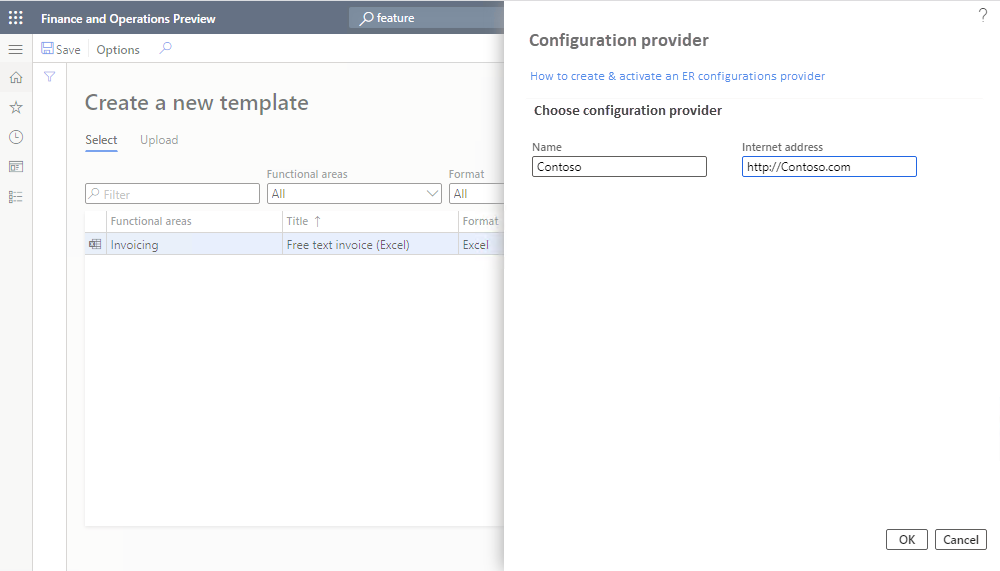
Den tillagda leverantör aktiveras automatiskt.
Aktivera en leverantör
Följ dessa steg i dialogrutan Konfigurationsleverantör om du vill aktivera en leverantör:
På fliken Välj konfigurationsleverantör i fältet Konfigurationsleverantör väljer du leverantören.
Välj OK.
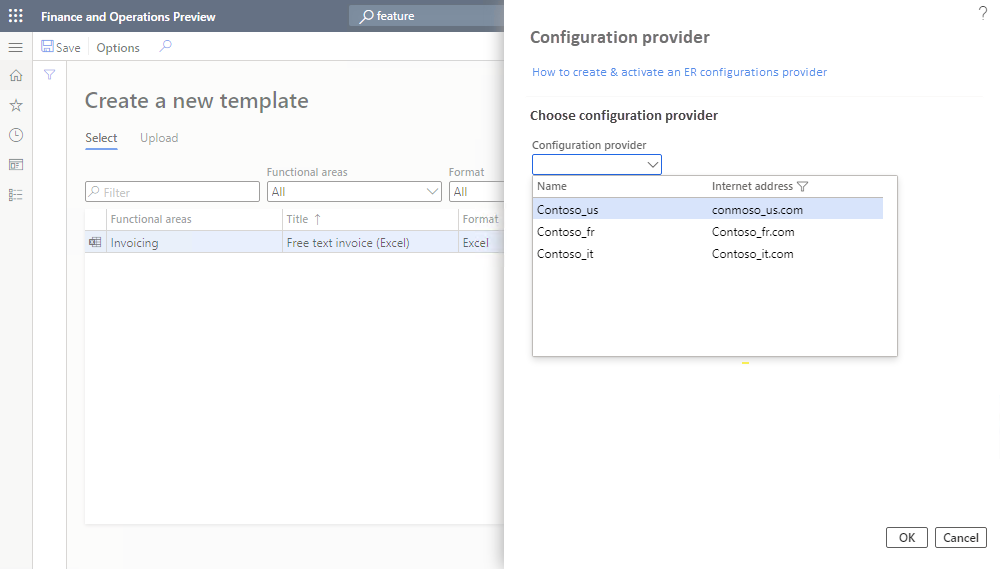
Den valda leverantör aktiveras.
Notering
Varje mall för hantering av affärsdokument finns i en ER-formatkonfiguration som refererar till leverantören som konfigurationsförfattare. Därför krävs en aktiv leverantör för varje mall.
Redigera en mall som ägs av en annan leverantör
Detta exempel visat hur du använder knappen Nytt dokument i arbetsytan Hantering av affärsdokument om du vill skapa och redigera en mall i ett format för elektronisk rapportering (ER) konfiguration som tillhandahålls av en annan leverantör och finns i den aktuella Ekonomi-instansen. I det här exemplet är den aktiva leverantören Contoso, som använder den ER-formatkonfiguration som tillhandahålls av Microsoft. När du har valt Nytt dokument, visar fliken Välj på sidan Skapa en ny mall visar alla mallar för den aktuella Ekonomi-instansen som ägs av den nuvarande leverantören och andra leverantörer. Välj en mall för att öppna den. Du kan sedan skapa en ny redigerbar kopia av mallen. Den redigerade mallen kommer sedan att lagras i en ny konfiguration för ER-format som skapas automatiskt.
Markera Nytt dokument i arbetsytan Hantering av affärsdokument.
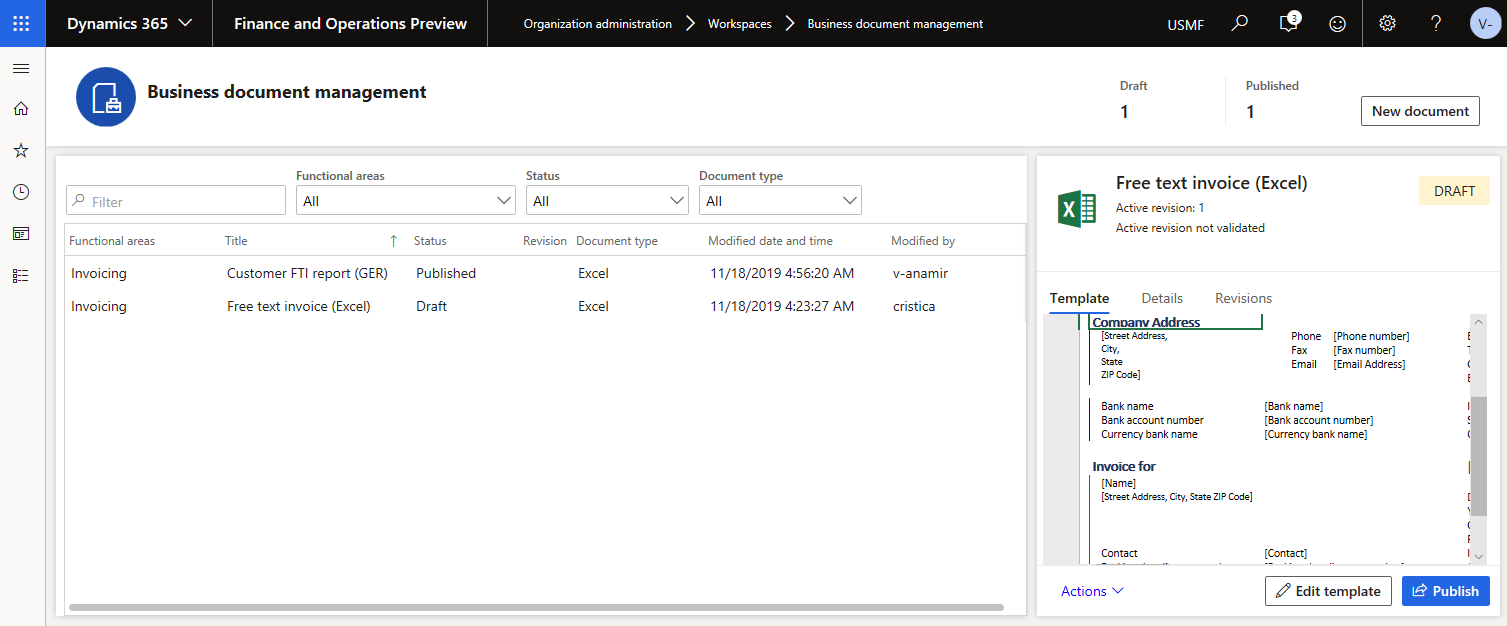
På sidan Skapa en ny mall på fliken Välj väljer du dokumentet som ska användas som mall och välj sedanSkapa dokument.

I den nya dialogrutan, i fältet Rubrik ändra rubriken efter önskemål. Rubriktexten kommer att användas som namn på den konfiguration för nytt ER-format som skapas automatiskt. Utkastet till den här konfigurationen (Kopia av FTI-rapport för kund (GER)) kommer att innehålla den redigerade mallen och kommer att användas för att köra detta ER-format för den aktuella användaren. Ursprungliga mallen från baskonfigurationen för ER-format för att köra det här ER-formatet för alla andra användare.
I fältet Namn ändrar du namnet på den första revisionen av den redigerbara mallen som ska skapas automatiskt.
I fältet Kommentar uppdatera kommentarerna för revisionen av den redigerbara mallen som automatiskt skapas.
Välj OK för att bekräfta starten av redigeringsprocessen.
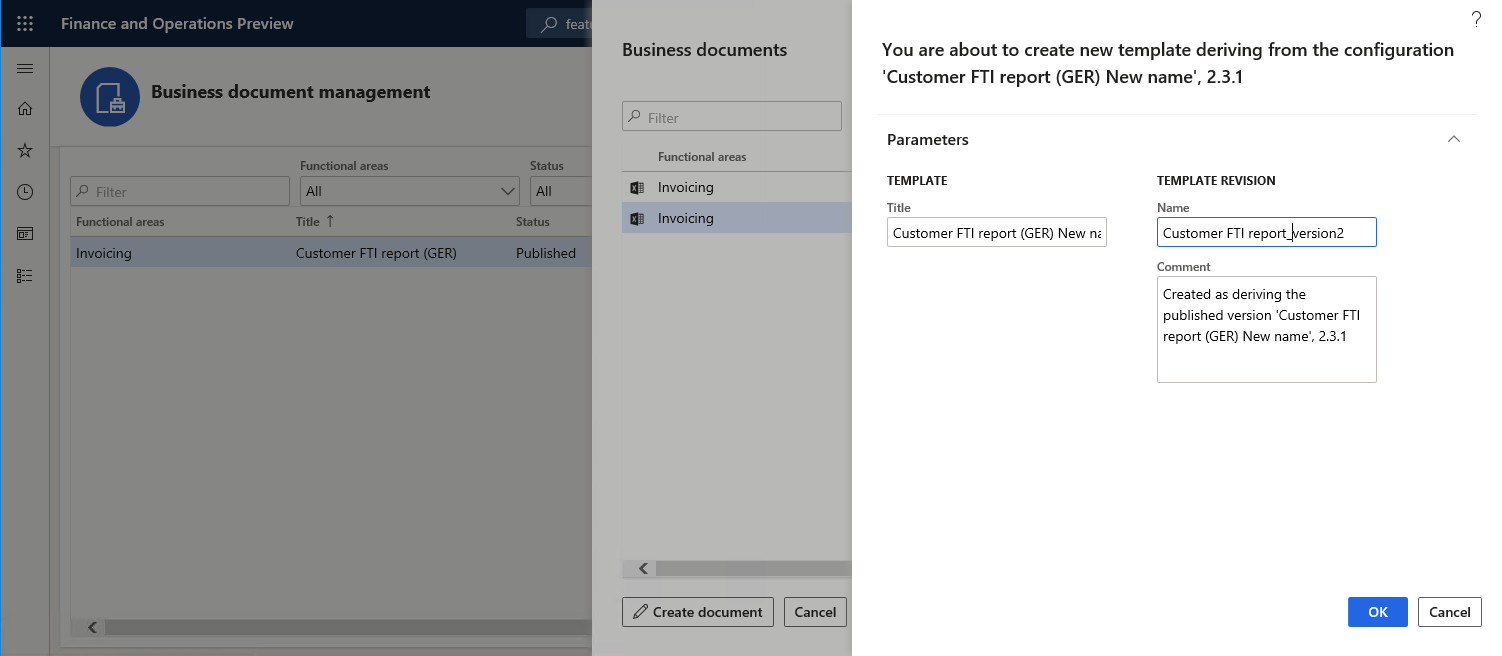
Överför en mall som använder ett befintligt Excel-arbetsbok
Detta exempel visat hur du använder knappen Nytt dokument i arbetsytan Hantering av affärsdokument för att skapa och redigera en mall i en ER-formatkonfiguration, baserat på den tillgängliga Excel-arbetsboken. I det här exemplet är den aktiva leverantören Contoso och du använder ER datamodellen och ER-modellmappning konfigurationer som tillhandahålls av Microsoft. När du har valt Nytt dokument väljer du fliken Ladda upp på sidan Skapa en ny mall. Där kan du ange information om en Excel-arbetsboksöverföring. När du har fört över Excel-arbetsboken transformeras den till en affärsdokumentmall som öppnas för redigering. Den redigerade mallen kommer sedan att lagras i en ny konfiguration för ER-format som skapas automatiskt.
Följ de här stegen om du vill ange obligatorisk information innan du överför en mall.
Markera Nytt dokument i arbetsytan Hantering av affärsdokument.
På sidan Skapa en ny mall > fliken Ladda upp > fliken Mall väljer du Bläddra om du vill leta efter den Excel-fil som du vill använda som mall. I avsnittet Mall fylls fälten Rubrik och Beskrivning i automatiskt. De anger namn och beskrivning för den nya ER-formatkonfigurationen som skapas automatiskt. Du kan redigera dessa fält efter behov.
I avsnittet Dokumenttyp, i fältet Namn, anger du affärsdokumenttypen. Detta värde används för att söka efter rätt datakälla (det vill säga ER-modellkonfigurationen).

I fliken Datakälla, på snabbfliken Filter, väljer du Applicera filter. I avsnittet Datakälla fylls fältet Namn i automatiskt, eller också kan du välja ett värde manuellt. Du kan använda filtret för att söka efter rätt datakällsnamn efter namn, beskrivning, lands-/regionkod och affärsdokumenttyp.

Notering
Snabbfliken Filter används för att söka efter rätt datakälla (dvs. konfigurationen för ER-modell). Du kan redigera alla filterfält för att hitta den lämpligaste datakällan för det dokument du överför.
Villkoren på snabbfliken Filter används som ELLER-villkor.
På fliken Mappning väljer du Automatisk identifiering. Fältet Rotdefinition fylls i automatiskt, eller också kan du välja ett värde manuellt. På denna flik visas slutmappningen för elementen från mallen och modellen.

Notering
Mappningen i avsnittet Mallstruktur använder den fullständiga matchningen av etiketterna eller beskrivningarna i datakällan på användarens språk, samt i cellnamnet i mallen.
Välj Skapa dokument för att bekräfta att du vill skapa en mall och starta redigeringsprocessen.
Mer information finns i översikt över hantering av affärsdokument.
Överför en mall från den globala databasen
Detta exempel visat hur du använder knappen Nytt dokument i arbetsytan Hantering av affärsdokument om du vill skapa och redigera en mall i ett format för elektronisk rapportering (ER) konfiguration som tillhandahålls av Microsoft och finns i den globala databasen. I det här exemplet är den aktiva leverantören Contoso, som använder den ER-formatkonfiguration som tillhandahålls av Microsoft. När du har valt Nytt dokument, visar fliken Importera från global databas på sidan Skapa en ny mall visar alla affärsdokumentmallar som är lagrade i den globala databasen men som saknas i den aktuella Ekonomi-instansen. När du har valt en mall, importeras den från den globala databasen till den aktuella Ekonomi-instansen för att skapa en ny redigeringsbar kopia. Den redigerade mallen kommer sedan att lagras i en ny konfiguration för ER-format som skapas automatiskt.
Markera Nytt dokument i arbetsytan Hantering av affärsdokument.
På sidan Skapa en ny mall på fliken Importera från global databas väljer du dokumentet som ska användas som mall och välj sedanSkapa dokument.
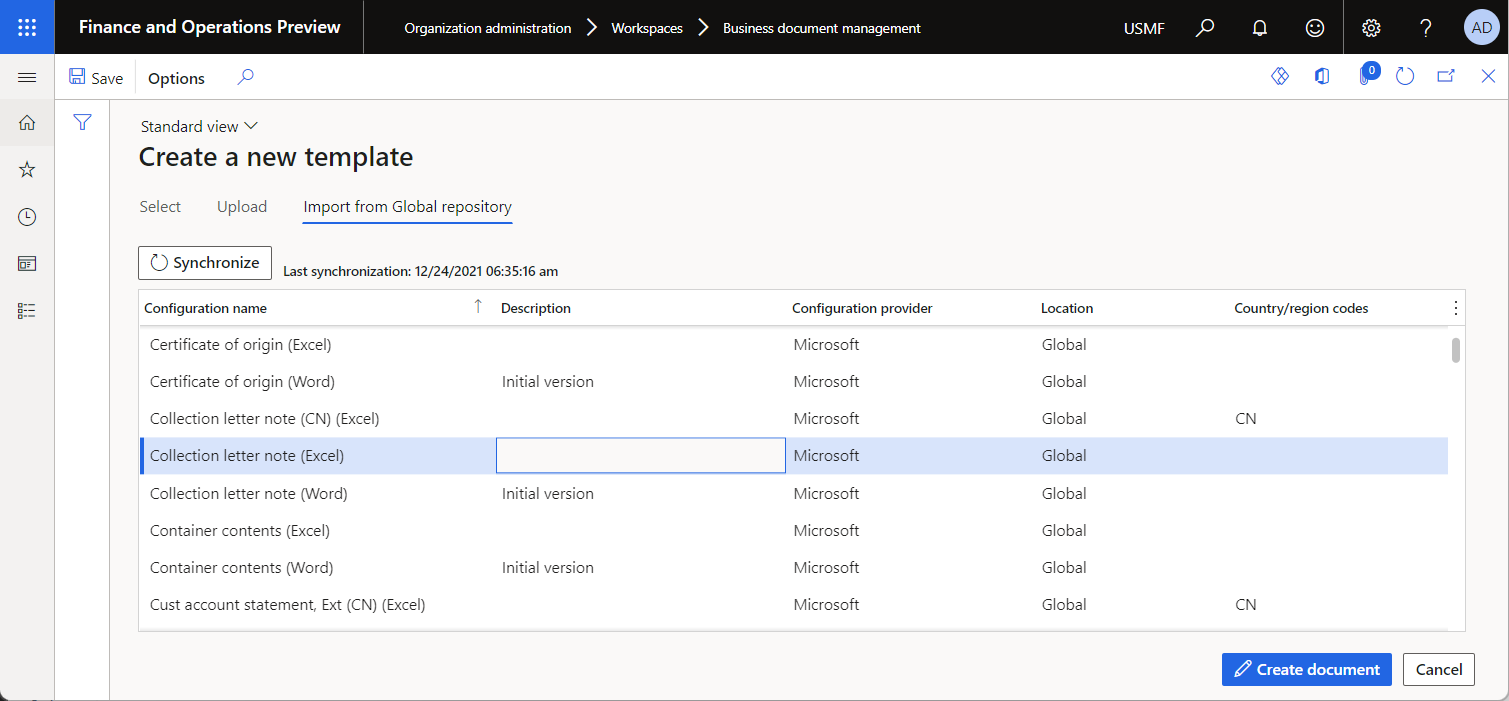
Välj Ja i meddelanderutan om du vill bekräfta att du vill importera det valda dokumentet från den globala databasen till den aktuella Ekonomi-instansen. Om du tillfrågas om auktorisering följer du instruktionerna på skärmen.
I den nya dialogrutan, i fältet Rubrik ändra rubriken efter önskemål. Rubriktexten kommer att användas som namn på den konfiguration för nytt ER-format som skapas automatiskt. Utkastet till den här konfigurationen (Kopia av inkassobrevanteckning (Excel)) kommer att innehålla den redigerade mallen och kommer att användas för att köra detta ER-format för den aktuella användaren. Ursprungliga mallen från baskonfigurationen för ER-format för att köra det här ER-formatet för alla andra användare.
I fältet Namn ändrar du namnet på den första revisionen av den redigerbara mallen som ska skapas automatiskt.
I fältet Kommentar uppdatera kommentarerna för revisionen av den redigerbara mallen som automatiskt skapas.
Välj OK för att bekräfta starten av redigeringsprocessen.